Telnet შეიძლება იყოს მარტივი ბრძანების ხაზი თქვენს კომპიუტერში, სადაც შეგიძლიათ ნახოთ ბრძანებები დისტანციურად სერვერზე და მართოთ ეს სერვერი ისევე ზუსტად, როგორც სერვერის წინ. ხალხი მას ხშირად არ იყენებს, ამიტომ ზოგიერთს შეიძლება გაუკვირდეს, რატომ გსურთ მისი ჩართვა. შესაძლოა, გრძნობთ ნოსტალგიას და გსურთ გააკეთოთ ისეთი რამ, რაც თქვენს ონლაინ უსაფრთხოებას საფრთხეს არ უქმნის. როგორიც არ უნდა იყოს თქვენი მიზეზი, გახსოვდეთ, რომ არ გამოიყენოთ Telnet მგრძნობიარე ინფორმაციის გასაზიარებლად, როგორიცაა მომხმარებლის სახელები და პაროლები, რადგან არ არის დაშიფვრა. თუ გსურთ მისი ჩართვა, აქ არის შემდეგი ნაბიჯები.
როგორ ჩართოთ Telnet Windows 11-ზე ბრძანების ხაზის და PowerShell-ის ადმინისტრატორის გამოყენებით
Telnet-ის ჩართვისას შეგიძლიათ სხვადასხვა გზით მიმართოთ და Command Prompt ერთ-ერთი მათგანია. გახსენით Command Prompt, როგორც ადმინისტრატორი, მოძებნეთ იგი საძიებო ზოლში და როდესაც ის გამოჩნდება შედეგებში, აირჩიეთ როგორც ადმინისტრატორი. ან, თუ ის ბოლოშია, დააწკაპუნეთ მასზე მარჯვენა ღილაკით და აირჩიეთ როგორც ადმინისტრატორი.
მას შემდეგ რაც ის გაიხსნება, ჩაწერეთ შემდეგი ბრძანება და დააწკაპუნეთ Enter დასრულების შემდეგ.
dism /online /enable-feature /featurename: telnetclient
(ზემოაღნიშნული ბრძანება იმუშავებს როგორც Command Prompt-ზე, ასევე PowerShell-ზე, როგორც ადმინისტრატორი)
კიდევ ერთი ბრძანება შეგიძლიათ სცადოთ, თუ ზემოთ მოცემულთან დაკავშირებული პრობლემები გაქვთ
Enable-WindowsOptionalFeature -Online -FeatureName TelnetClient
(ზემოთ მოყვანილი ბრძანება იმუშავებს მხოლოდ PowerShell-ზე, როგორც ადმინისტრატორი)
Command Prompt გაჩვენებთ მოკლე შეტყობინებას, რომ ის ჩართავს ფუნქციას და თქვენ ნახავთ პროცენტს, რომ ნახოთ რამდენად შორს არის იგი. როდესაც ის 100%-ს მიაღწევს, იტყვის, რომ ოპერაცია წარმატებით დასრულდა.
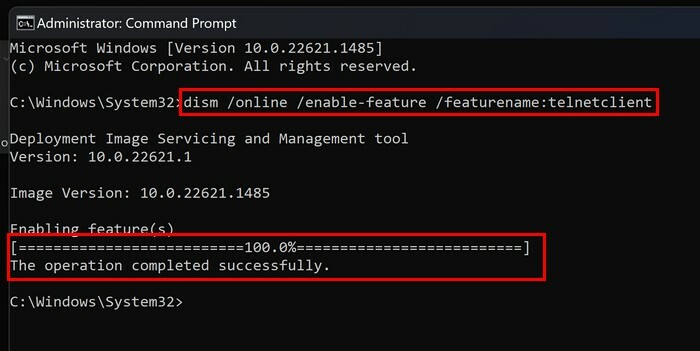
თუ გსურთ მისი გამორთვა, შეიყვანეთ იგივე ბრძანება, მაგრამ შეცვალეთ სიტყვა enable გამორთვაზე და დააჭირეთ Enter. სულ ეს არის. თუ თქვენ ახალი ხართ Telnet-ში და გსურთ ნახოთ რაიმე სახალისო, რისი გაკეთებაც შეგიძლიათ, განაგრძეთ კითხვა.
როგორ შევამოწმოთ, რომ ტელნეტი ჩართულია
ჯერჯერობით კარგია. Command Prompt-მა თქვა, რომ ყველაფერი წარმატებით გაკეთდა, მაგრამ ახლა დროა შეამოწმოთ ეს მართალია. ჩაწერეთ Telnet ბრძანების სტრიქონში, და თქვენ უნდა ნახოთ შეტყობინება, რომელშიც ნათქვამია, რომ მოგესალმებით Microsoft Telnet. თუ ამას ხედავთ, მაშინ ის წარმატებით ჩართულია. Იქ არის არ არის საჭირო თქვენი კომპიუტერის გადატვირთვა.
როგორ ჩართოთ Telnet Windows 11-ზე საკონტროლო პანელის გამოყენებით
- დააწკაპუნეთ მაუსის მარჯვენა ღილაკით დაწყებაზე, შემდეგ აირჩიეთ პარამეტრები.
- აირჩიეთ აპები > არჩევითი ფუნქციები > Windows-ის სხვა ფუნქციები.
- გამოჩნდება პატარა ფანჯარა, სადაც დაგჭირდებათ შეამოწმეთ ყუთი Telnet Client-ისთვის. დააწკაპუნეთ მიღება და დაველოდოთ პროცესის დასრულებას. როდესაც გსურთ Telnet-ის დეინსტალაცია, მიჰყევით იგივე ნაბიჯებს, მაგრამ ამჯერად მოხსენით ველი Telnet კლიენტისთვის და დააწკაპუნეთ OK.
დამატებითი ინფორმაცია Telnet-ის შესახებ
არ ინერვიულო; ეს არ იქნება ავარიის კურსი Telnet-ზე. ეს მხოლოდ რამდენიმე სახალისო ფაქტია მის უკეთ გასაცნობად. მაგალითად, Telnet პირველად შეიქმნა 1969 წელს. Telnet არის ტერმინალის ემულაციის პროგრამა, რომელიც გამოიყენება დისტანციურ სერვერებზე წვდომის მოსაპოვებლად და ნიშნავს Teletype Network-ს. Telnet-ით თქვენ იყენებთ მხოლოდ მარტივ ბრძანებებს თქვენს კლავიატურასთან ამ სერვერის სამართავად. თქვენ შეგიძლიათ გააკეთოთ ისეთი რამ, როგორიცაა:
- საქაღალდეების შექმნა
- სერვისების დაწყება ან შეჩერება
- ფაილების გადატანა
- დაათვალიერეთ დირექტორიები
- შეამოწმეთ პორტები ღიაა თუ დახურული სერვერზე
Telnet არ არის რეკომენდირებული ისეთი მნიშვნელოვანი ინფორმაციის გასაგზავნად, როგორიცაა პაროლები და მომხმარებლის სახელები, რადგან თქვენი მონაცემები ადვილად შეიჭრება. თუ თქვენ გჭირდებათ Telnet სერვისების გამოყენება, უმჯობესია გამოიყენოთ SSH (უსაფრთხო Shell).
როგორ ვუყუროთ ვარსკვლავური ომების ფილმს Telnet-ზე
სანამ ძალიან ბედნიერი იქნებით, იცოდეთ, რომ ეს იქნება არასრულფასოვანი ვერსია, მაგრამ ეს საყურებელია. თქვენ შეგიძლიათ შეწყვიტოთ ვარსკვლავური ომების ფილმის ყურება Command Prompt-ის დახურვით ნებისმიერ დროს. ვარსკვლავური ომების სანახავად შედით ტელნეტის პირსახოცი.blinkenlights.nl
არ გაგიკვირდეთ, თუ ამას მაშინვე ვერ ნახავთ. დაწყებას რამდენიმე წამი სჭირდება.
როგორ ვითამაშოთ ჭადრაკი Telnet-ზე
ტელნეტზე ჭადრაკის სათამაშოდ, თქვენ უნდა შეხვიდეთ telnet freechess.org 5000
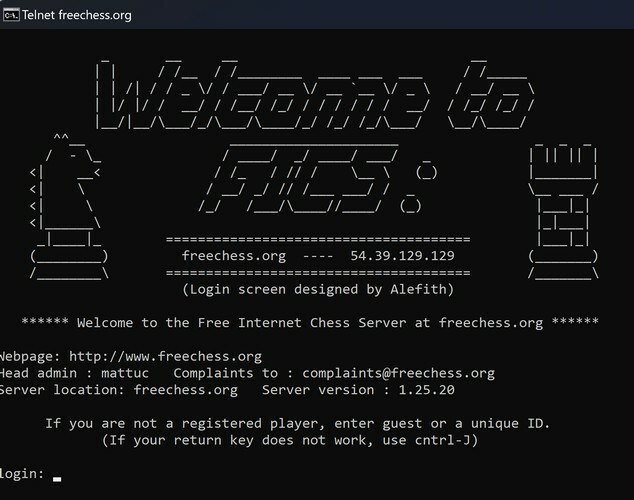
თქვენ მოგეთხოვებათ შეიყვანოთ უნიკალური ID, მაგრამ ის არ შეიძლება შეიცავდეს ნომრებს. თქვენ შეგიძლიათ შეიყვანოთ მხოლოდ დიდი და პატარა ასოები.
როგორ შევამოწმოთ ამინდი ტელნეტის გამოყენებით
თქვენ ასევე შეგიძლიათ შეამოწმოთ ამინდი კონკრეტული ქალაქისთვის Telnet-ზე. შედი telnet rainmaker.wunderground.com და შედი. ახლა შეიყვანეთ ქალაქის კოდი ამ ქალაქის ამინდის გასაგებად.
შემდგომი კითხვა
თუ თქვენ გაქვთ საკმარისი Telnet და გსურთ წაიკითხოთ სხვა საინტერესო რამ, რისი გაკეთებაც შეგიძლიათ სხვადასხვა მოწყობილობებზე, აქ არის როგორ შეგიძლიათ გააუმჯობესოთ Windows 11-ის გაშვების დრო და შეცვალეთ სურათის ესკიზის ზომა. ასევე, იმ დროისთვის, როდესაც გჭირდებათ თქვენი Wi-Fi-ის გაზიარება, აქ არის როგორ შეგიძლიათ გადააქციოთ თქვენი Windows 11 კომპიუტერი ცხელ წერტილად. სხვა თემაზე, ნებისმიერ მოწყობილობაზე მეხსიერების ამოწურვა შეიძლება ნამდვილი თავის ტკივილი იყოს. აი, როგორ შეგიძლიათ გაუმკლავდეთ შენახვის პრობლემები თქვენს PS5-ზე.
დასკვნა
Telnet-ის ჩართვა ან გამორთვა მარტივი ამოცანაა. თქვენ შეგიძლიათ აირჩიოთ მისი ჩართვა/გამორთვა Command Prompt, PowerShell ან Control Panel-იდან. არ არის საჭირო თქვენი კომპიუტერის გადატვირთვა და შეგიძლიათ სწრაფად შეამოწმოთ ჩართულია თუ არა სამუშაო telnet-ის აკრეფით და enter-ის დაჭერით. ეს ასე ადვილია. გახსოვდეთ, რომ არასოდეს გამოაგზავნოთ სენსიტიური ინფორმაცია Telnet-ის გამოყენებისას, რადგან მისი ადვილად მოპარვა შესაძლებელია: ამისთვის შეგიძლიათ გამოიყენოთ Secure Shell. რისთვის გამოიყენებ ტელნეტს? შემატყობინეთ ქვემოთ მოცემულ კომენტარებში და არ დაგავიწყდეთ სტატიის სხვებისთვის გაზიარება სოციალურ მედიაში.